浅谈Photoshop中性灰在图像校色中的应用
2016-01-18徐文平罗印
徐文平++罗印


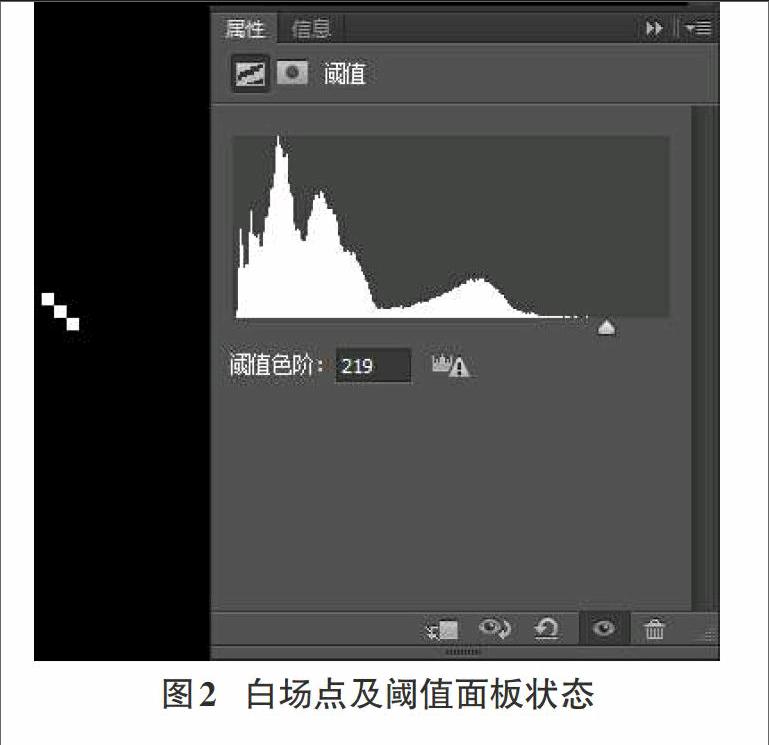
摘要:Photoshop是Adobe公司推出的一款图像处理软件,该软件在图像调色、校色、人像磨皮等方面具有强大的功能。这里主要探讨如何利用中性灰快速地完成对图像偏色的校正。
关键词:Photoshop;中性灰;校色
中图分类号:TP37 文献标识码:A 文章编号:1009-3044(2015)33-0139-03
1 概述
随着生活水平的不断提高及数码设备的广泛应用,数码照片已经成为生活中不可缺少的一部分。但是,使用数码相机拍摄的照片,大多数都会有偏色,只是偏色的程度有所不同,偏色已成为数码照片中常见的问题。要解决这一问题,可以利用相应的图像处理软件进行校正,其中Photoshop便是一个不错的选择。
Photoshop是Adobe公司推出的一款图像处理软件,该软件被广泛地应用于影像创意、视觉创意、后期图像润色、平面设计、网页设计、界面设计等方面。Photoshop在图像处理方面具有很强大的功能,使用它可以对图像进行调色、可以对人像进行皮肤处理、可以对图像进行偏色校正、还可以进行各种创意设计等。利用Photoshop中的混合模式、可选颜色、调整通道色阶、中性灰配合曲线等方法均能实现对偏色图像色彩的校正。通过对几种方法的比较,笔者发现,利用中性灰进行色彩校正是一种较为简单又行之有效的方法。中性灰的功能很强大,不仅用于对图像色调的调整,还用于对人像皮肤的细致处理及图像的校色。本文主要讨论中性灰在图像色彩校正中的应用。
2 理解中性灰及校色原理
1)中性灰的基本概念
自然界中有无数种颜色,有说得出名称的也有说不出名称的,但不管是哪种颜色,都是光照射到物体上后,某些颜色的光被吸收,某些颜色的光被反射,被反射的光线进入人眼才得以呈现出相应的颜色。如果被反射的红、绿、蓝光是等量的进入人眼,那么物体的颜色就是灰色系列。由此可见,在RGB色彩模式下,只有当R=G=B时,图像中该像素的颜色才为灰色,也即为中性灰;而图像中通常有256级灰度,当R=G=B=128时得到的灰色即为50%的灰,即为绝对中性灰。对于图像而言,如果中性灰部分的图像R、G、B值是相等的,则图像是处于灰平衡状态的,也即为图像不偏色;反之,则图像存在偏色。例如,用Photoshop中的颜色取样器对图像中的灰色部分进行取样,此时若得到R=124、G=153、B=124,则说明中性灰中绿色含量较高,故图像偏绿色。
2)中性灰校色原理
在色彩理论学中,孟塞尔认为:“构成画面的各种色彩相混合,只有产生中性灰时才能取得色彩和谐”,也即是只有在灰平衡的调整下才能正确地实施色彩组合,灰平衡是颜色存在的基础。通常来讲,图像偏色不仅仅只局限于某一种颜色,因此对于图像偏色的校正也就不仅仅是对某一种颜色的校正。根据中性灰的理论可知中性灰色是弥补偏色的重要手段,所以校正偏色时需要选择中性灰色。
图像中色调包括高光、暗调、中间调,对应Photoshop曲线中的白场、黑场、灰场。通过设置图像中的白场、黑场和灰场来达到让图像中色彩平衡的目的。通常白场点和黑场点有两种获取方式,一种是通过肉眼观察得到图像中最亮的区域中的点为白场点,最暗的区域中的点为黑场点;另一种获取方式是通过中性灰与阈值的调节得到精确的白场点和黑场点。但图像色彩校正最关键是要找到图像中的灰场点,而灰场点需要通过中性灰(50%灰色)图层与原图像图层通过差值混合模式进行混合后,再通过调整阈值来得到,一旦找到灰场点,通过曲线设置灰场,则可实现图像的校色。
3 中性灰校色的基本步骤
1)查找白场点、黑场点,再通过曲线调整设置图像中的白场和黑场。
2)利用中性灰、混合模式、阈值查找灰场点,此步为校色的关键。
3)利用Photoshop中的颜色取样器工具对灰场点进行取样,取样点之间尽量间隔距离远一些。
4)利用曲线完成灰场的设置,此时完成图像的校色。
4 举例
通过实例展示利用中性灰、混合模式、阈值查找灰场点的方法,从而实现对图像色彩偏色的调整。首先看一下素材校色前后的对比效果,如图1所示。
4.1 设置白场、黑场
4.1.1 设置白场
1)查找白场点
打开素材图片,执行“图层”菜单下的“新建调整图层”命令中的“阈值”子命令,新建一个阈值调整图层,将阈值色阶值设为255,往左边拖动滑块至图像中出现小白点时停止。此时的小白点即为白场点。将图像放大后的效果及阈值面板如图2所示。选择颜色取样器工具在小白点上单击鼠标从而完成对白场点的取样。
2)设置白场
将阈值调整图层隐藏,回到背景图层中,按下“Ctrl+M”组合键打开曲线,单击曲线对话框中的设置白场的吸管工具,按下“Ctrl++”组合键将图像放大,用吸管在取样点上单击以完成白场的设置。完成设置后将取样标记删除。
4.1.2 设置黑场
1)查找黑场点
显示之前创建的阈值调整图层,将阈值色阶值设为1,往右边拖动滑块至图像中出现小黑点时停止。此时的小黑点即为黑场点。将图像放大后的效果及阈值面板如图3所示。选择颜色取样器工具在小黑点上单击鼠标从而完成对黑场点的取样。
2)设置黑场
将阈值调整图层删除,回到背景图层中,按下“Ctrl+M”组合键打开曲线,单击曲线对话框中的设置黑场的吸管工具,按下“Ctrl++”组合键将图像放大,用吸管在取样点上单击以完成黑场的设置。完成设置后将取样标记删除。
4.2 设置灰场
4.2.1 查找灰场
1)在背景图层上新建一个图层1,执行“编辑”菜单下的“填充”命令,在弹出的对话框中选择使用50%灰色进行填充,然后将图层1的混合模式更改为“差值”,对话框设置及图层状态如图4所示。此时图像效果如负片一般,如图5所示。
2)执行“图层”菜单下的“新建调整图层”命令中的“阈值”子命令,新建一个阈值调整图层,此时图像的阈值色阶值为128,往左边拖动滑块至图像中出现小黑点时停止。
4.2.2 对灰场取样
选择颜色取样器工具在小黑点上单击鼠标从而完成对灰场点的取样。
4.2.3 删除辅助图层
填充50%灰色的图层1及阈值调整图层是用于获取灰场点的辅助图层,此时灰场点已经取样,这两个图层已经没有用了,可以删除。
4.2.4 设置灰场
回到背景图层中,打开曲线,单击曲线对话框中的设置灰场的吸管工具,按下Ctrl++组合键将图像放大,用吸管在取样点上单击以完成灰场的设置,此时便完成了该图像的校色。将取样点上的取样标记删除。
5 结束语
Photoshop中的中性灰的功能非常强大,可以用于调整图像中某些元素的亮度,可以用于调整人像的皮肤以获得更真实更细腻的皮肤质感,也可以用于图像校色。利用中性灰对图像进行校色是一种简单易行的方法,但不是万能的方法,在实际应用中有时还需要结合其他的工具才能完成最终完美的图像处理。
参考文献:
[1] 金洪勇.浅谈图像颜色校正技巧[J].印刷杂志,2011(4).
[2] 叶经文,王志成,成雪敏,等.色彩构成[M].北京:清华大学出版社,2010.
[3] 刘元生.中性灰在印前数字图像偏色评测中的应用[J].常州工学院学报,2012(5).
